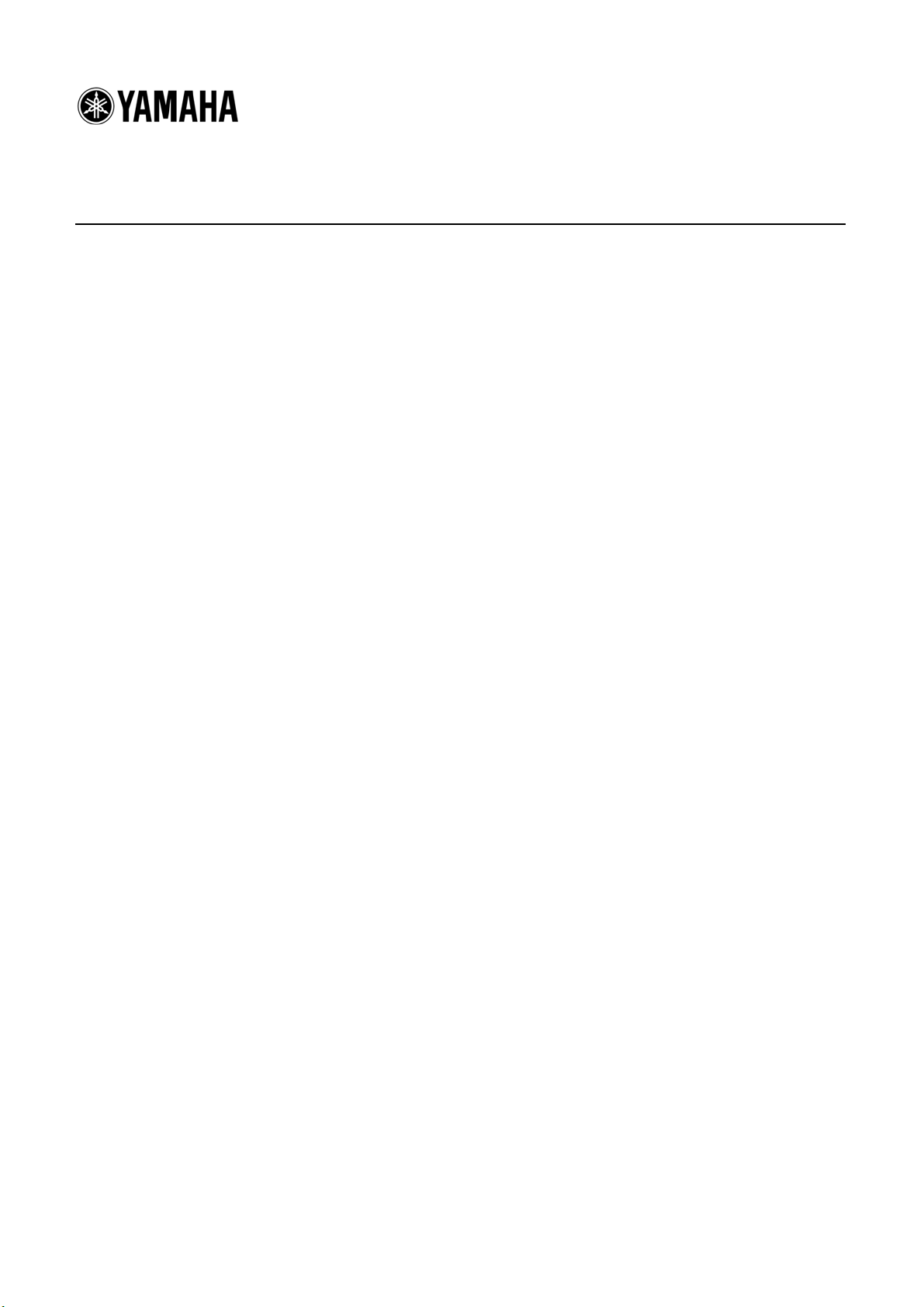
CL5/CL3/CL1 ファームウェア
アップデートガイド
ヤマハ製品をご愛用いただきまして、まことにありがとうございます。
このガイドでは、CL5/CL3/CL1 本体(以降 CL 本体)のファームウェアおよび内蔵している Dante モジュー
ルのファームウェアをアップデートする手順を説明します。
■ ご注意(必ずお読みください)
・ アップデート作業は、お客様ご自身の責任において行なっていただきます。
・ アップデートは 1 台ずつ行なってください。
・ アップデート作業中(データのロード中)に機器の電源を切ったり、ケーブルを抜いたり、このガイ
ドに記載された手順と異なった操作をされますと、機器が故障する場合がありますのでご注意くださ
い。
・ アップデート作業に失敗し、もう一度アップデート作業を実行しても機器が正しく動作しない場合は、
ヤマハ修理ご相談センターにお問い合わせください。
・ CL 本体ファームウェアおよびガイドの著作権は、すべてヤマハ株式会社が所有します。
・ Dante ファームウェアとそのアップデートプログラムの著作権は、Audinate 社が所有します。
・ ファームウェア、ソフトウェアおよびガイドの一部、または全部を無断で複製、改変することはでき
ません。
・ このガイドに掲載されている画面は、すべて操作説明のためのもので、実際の画面と異なる場合があ
りますので、ご了承ください。
・ Dante は、Audinate
・ Windows は、米国 Microsoft Corporation の米国およびその他の国における登録商標です。
・ その他掲載されている会社名および商品名は、各社の商標および登録商標です。
社の登録商標です。
CL5/CL3/CL1 ファームウェア アップデートガイド 1
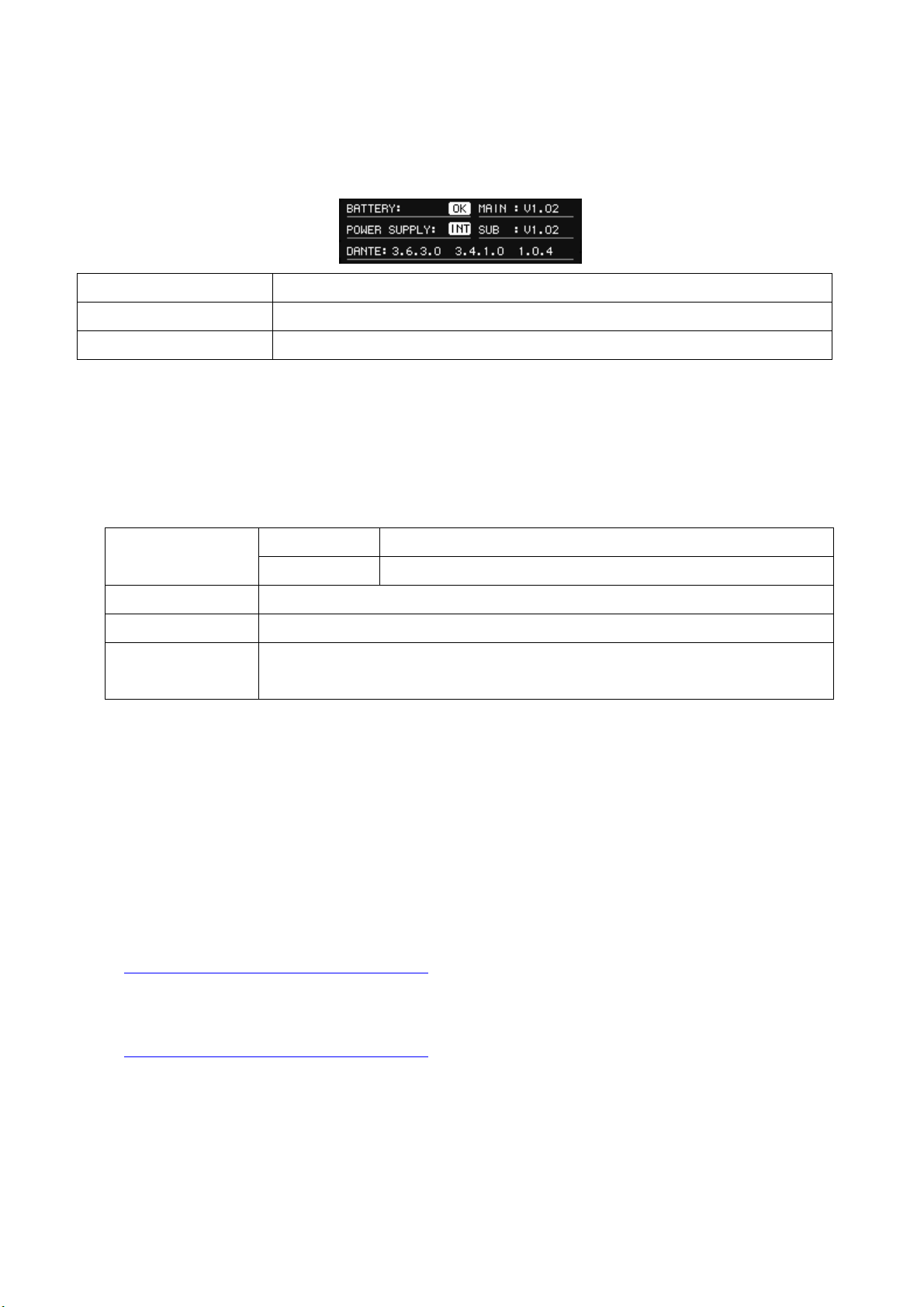
■ バージョンの確認方法
CL 本体ファームウェアのバージョンは、SETUP 画面にあるバージョン情報で確認できます。
MAIN
SUB
DANTE
CL 本体のメインファームウェアのバージョン
CL 本体のサブファームウェアのバージョン
Dante モジュールに含まれる 3 つのファームウェアのバージョン
■ アップデートの準備
アップデート作業を実行するためには以下のものをご用意ください。
● 次の条件を備えた Windows 対応コンピューター
OS
CPU
HDD
端子 100Mbps 以上対応の Ethernet 端子
● Ethernet ケーブル(CAT5e 以上を推奨。ストレート/クロスのどちらでも使えます)
Windows 7 Ultimate / Professional / Home Premium
Windows XP
Intel Pentium 1.2GHz または Intel Celeron 1.7GHz 以上
250MB 以上の空き容量
USB 端子
Professional SP2 以降 / Home Edition SP2 以降
● フォーマット済み(FAT12/FAT16/FAT32)の USB メモリー
CL 本体でフォーマットした場合、4GB 以上のメモリーは FAT32 に、2GB 以下のメモリーは FAT16
にフォーマットされます。フォーマット方法については「CL5/CL3/CL1 リファレンスマニュアル」
をご参照ください。
コンピューターでフォーマットする場合は、コンピューターまたは OS の取扱説明書をご参照くだ
さい。
● CL 本体ファームウェア
ヤマハのプロオーディオサイト(以下の URL)から最新版をダウンロードしてください。
http://proaudio.yamaha.co.jp/downl
● Dante ファームウェア
ヤマハのプロオーディオサイト(以下の URL)から最新版をダウンロードしてください。
http://proaudio.yamaha.co.jp/downl
oads/
oads/
CL5/CL3/CL1 ファームウェア アップデートガイド 2
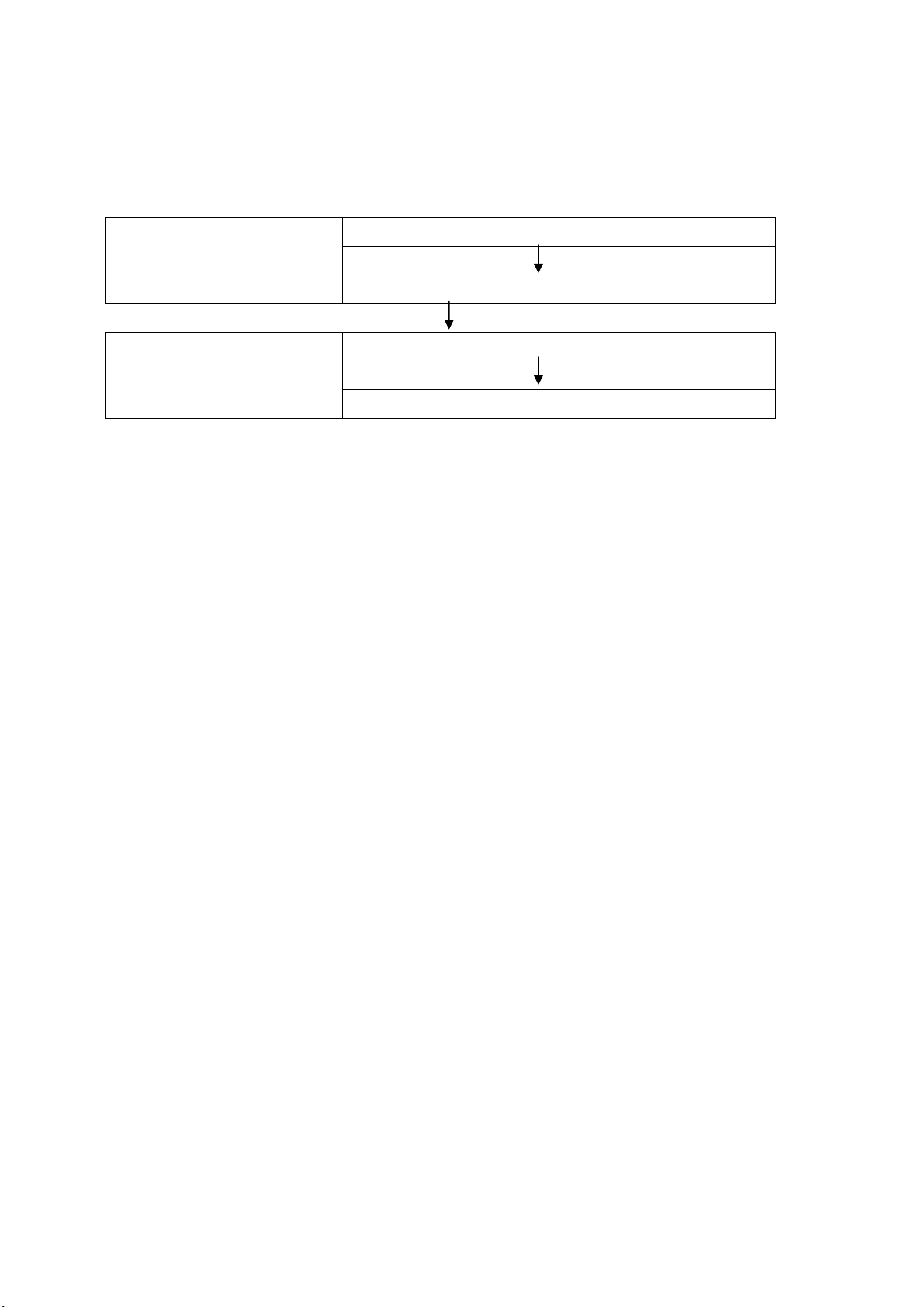
■ アップデートの流れ
本ガイドでは以下の流れでアップデートします。
複数の CL 本体をアップデートする場合、1 台ずつ「アップデート」を繰り返してください。
アップデートの準備
アップデート
Dante Firmware Update Manager のインストール
コンピューターの TCP/IP の設定
CL 本体ファームウェアのアップデート
Dante ファームウェアのアップデート
CL5/CL3/CL1 ファームウェア アップデートガイド 3
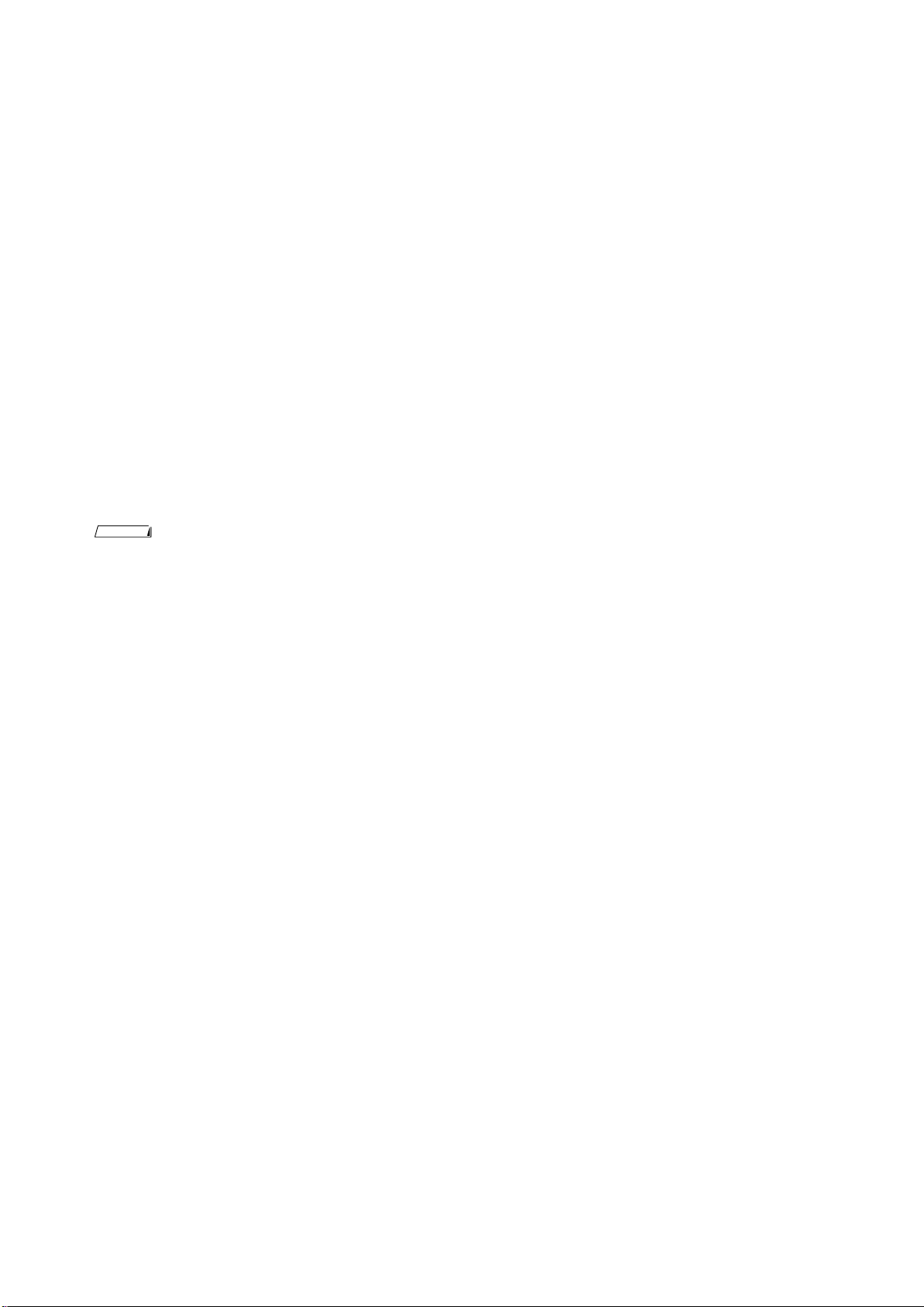
■Dante Firmware Update Managerのインストール
Dante ファームウェアをアップデートするためには Dante Firmware Update Manager をインストールす
る必要があります。
「アップデートの準備」でダウンロードした Dante Firmware Update Manager のインストーラー
(DanteFirmwareUpdateManager-x.x.x.msi )をダブルクリックして、画面の指示に従ってインストールし
てください。
x.x.x は Dante Firmware Update Manager のバージョン番号を表わします。
また、圧縮ファイル内にある Dante ファームウェア(拡張子 .dnt)も合わせて解凍しておいてください。
Dante ファームウェアはパスにマルチバイト(日本語含む)が含まれていると、正しく動作しません。もし
コンピューターにマルチバイト文字を含むディレクトリ名が存在する場合は、ASCII 文字のみを含むディ
レクトリにファームウェアアップデートファイルを保存するようにしてください。(例:C:¥temp など)
NOTE
・Windows 7 で「Windows セキュリティ」ダイアログボックスが表示されることがあります。[このドライバーソフトウェ
アをインストールします]をクリックしてください。
・インストールが完了したあと、コンピューターの再起動を要求される場合があります。アップデートを実行する前にコ
ンピューターを再起動してください。
・Dante Firmware Update Manager をインストールしている途中で、Bonjour のインストールを要求される場合があり
ます。インストーラーが指定した URL から Bonjour のインストーラーをダウンロードして、インストールしてください。
CL5/CL3/CL1 ファームウェア アップデートガイド 4
